Besti besti ókeypis og borgaði Syslog Server hugbúnaðurinn fyrir Windows

Syslog Server er mikilvægur hluti af vopnabúr upplýsingatæknistjóra, sérstaklega þegar kemur að því að stjórna atburðaskrám á miðlægum stað.
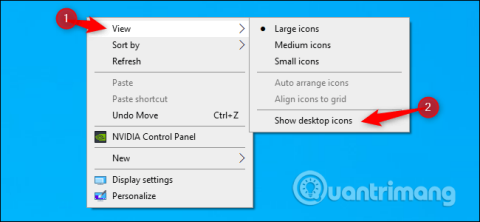
Mörg forrit sem eru uppsett á Windows munu sjálfkrafa bæta við táknum á skjáinn, sem veldur ruglingi á skjáborðinu þínu og veldur því að það bregst við. Ef þú vilt hreint og snyrtilegt skjáborð geturðu falið nokkur sjaldan notuð tákn á tölvuskjánum þínum.
Hvernig á að fela eða birta öll skjáborðstákn
Til að fela eða birta öll skjáborðstákn skaltu hægrismella á skjáborðið, benda á Skoða og smella á Sýna skjáborðstákn . Þessi valkostur virkar á Windows 10, 8, 7 og jafnvel Windows XP. Það mun virkja eða slökkva á tákninu á skjáborðinu.
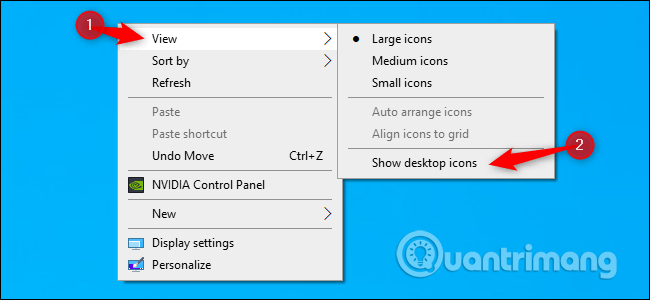
Það er það, þennan valkost er auðvelt að finna og nota ef þú veist hvernig.
Hvernig á að fela kerfistákn
Windows gerir þér einnig kleift að fela innbyggð skjáborðstákn eins og þessa tölvu, netkerfi og ruslaföt . Ef þú sérð ekki þessi tákn eða vilt fela þau á meðan þú geymir önnur skjáborðstákn, þarftu að stjórna hvaða tákn birtast í Stillingar eða Stjórnborði .
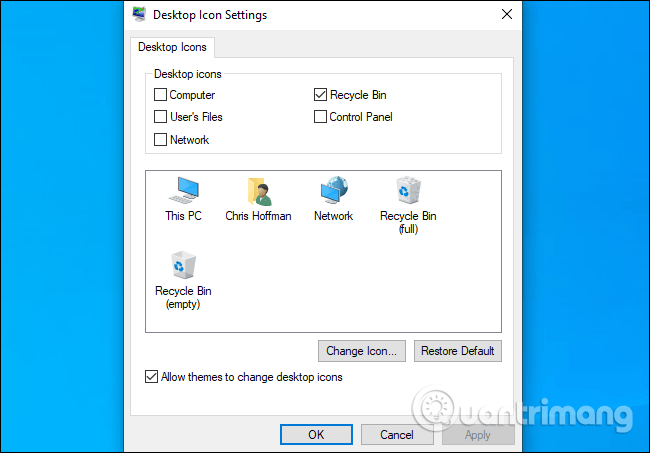
Smelltu á " OK " til að vista breytingarnar og þú munt sjá niðurstöðurnar endurspeglast á skjáborðinu þínu strax.
Hvernig á að fela tákn sem ekki eru kerfisbundin
Ef þú vilt fela tákn sem ekki er kerfisbundið (sjálfgefið) á skjáborðinu er málsmeðferðin aðeins flóknari. Sem betur fer gerir Windows þér kleift að setja hvaða skrá eða möppu sem er í „falinn“ ástand með því að nota valkost sem staðsettur er í „Eiginleikar“ hluta þess atriðis. Þegar þú virkjar þennan valkost mun valinn hlutur hverfa úr File Explorer. Svo það sé á hreinu mun þetta atriði halda áfram að vera til á kerfinu, en það mun ekki birtast í neinum af File Explorer gluggunum þínum, þar með talið á skjáborðinu.
Almennt séð geturðu notað þennan valmöguleika til að fela tiltekna hluti sem eru ekki hluti af Windows kerfinu sjálfgefið, en þú þarft fyrst að koma í veg fyrir að File Explorer sýni faldar skrár. Til að gera þetta skaltu opna File Explorer með því að ýta á Windows + E eða með því að opna Start valmyndina , slá inn lykilorðið „ Þessi PC “ og ýta á Enter.
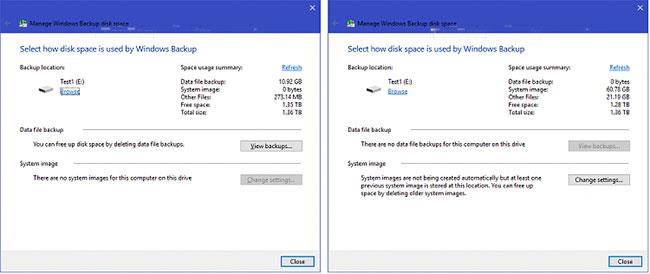
Í File Explorer glugganum sem opnast, farðu að verkfæravalmyndarstikunni efst á skjánum, smelltu á " Skoða " flipann og veldu síðan " Valkostir " eins og sýnt er hér að neðan.
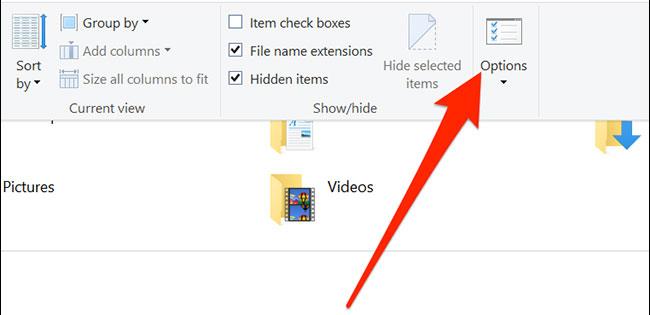
Möppuvalkostir glugginn opnast, hér smellirðu á " Skoða " flipann. Horfðu síðan niður á „ Ítarlegar stillingar “ hlutann, finndu „ Ekki sýna faldar skrár, möppur eða drif “ valkostinn og smelltu á hann.
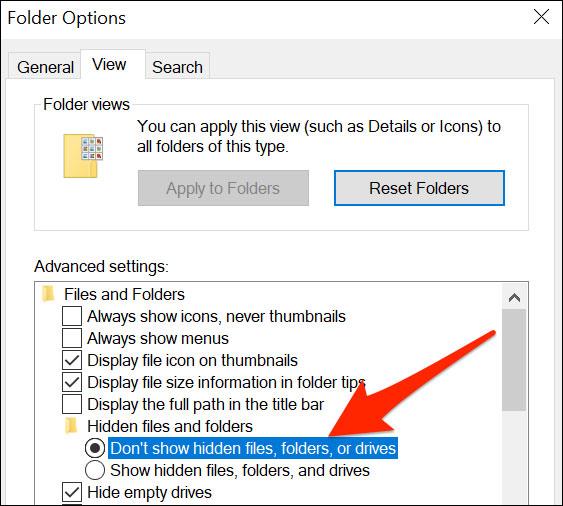
Smelltu á " OK " til að vista breytingarnar og möppuvalkostir glugginn lokar.
Farðu nú yfir á skjáborðið og finndu táknið sem þú vilt fela. Hægri smelltu á það og veldu " Eiginleikar ".
Í Eiginleikaglugganum sem opnast, smelltu á „ Almennt “ flipann og finndu síðan „ Eiginleika “ hlutann neðst í glugganum. Hakaðu í reitinn við hliðina á „ Falinn “ valmöguleikann.
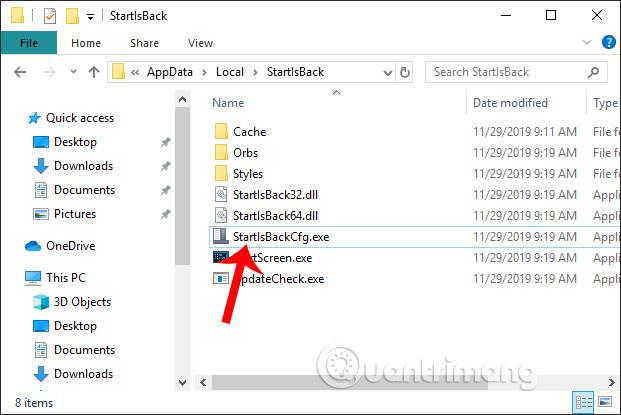
Smelltu á " OK " og þetta tákn mun hverfa af skjáborðinu.
Hvernig á að opna falin skjáborðstákn í Windows 10
Að fela skjáborðstákn mun ekki fjarlægja neitt af tölvunni þinni. Táknin sem birtast á skjáborðinu þínu eru í raun geymd í möppu sem þú getur nálgast í gegnum File Explorer. Þegar tákn eru falin á skjáborðinu eru þau enn aðgengileg í gegnum skjáborðsmöppuna.
Hér er hvernig á að opna skjáborðsmöppuna til að skoða og fá aðgang að skrám og flýtileiðum sem þú hefur falið á skjáborðinu.
1. Opnaðu File Explorer .

Opnaðu File Explorer
Ábending : Smelltu á File Explorer táknið á verkefnastikunni eða sláðu inn File Explorer í leitarsvæði verkefnastikunnar.
2. Smelltu á Þessi PC.
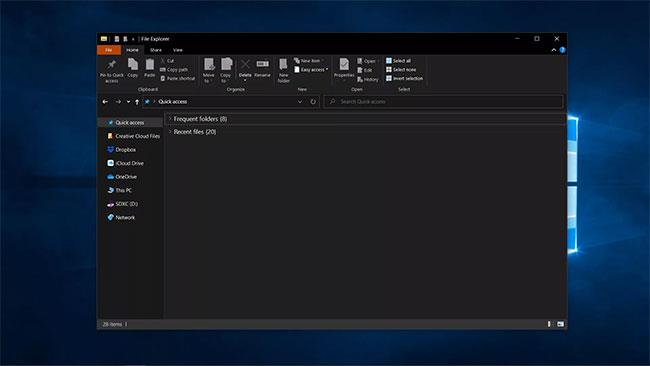
Smelltu á Þessi PC
3. Smelltu á Desktop.
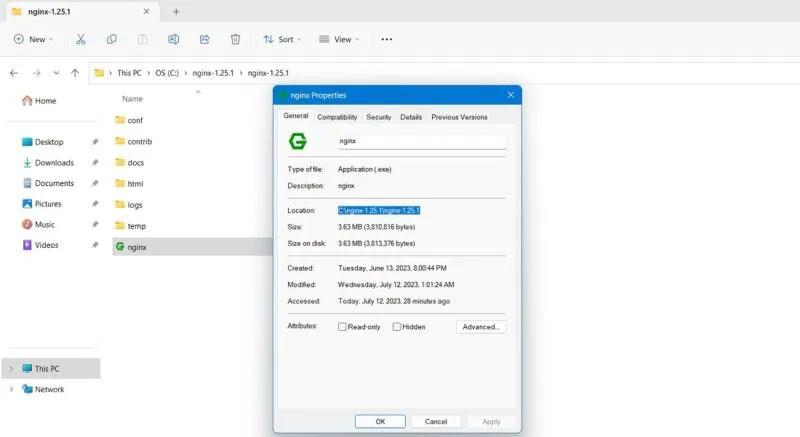
Smelltu á Desktop
4. Skrifborðsmappan opnast í File Explorer, sem gerir þér kleift að skoða og opna flýtileiðir og faldar skrár.
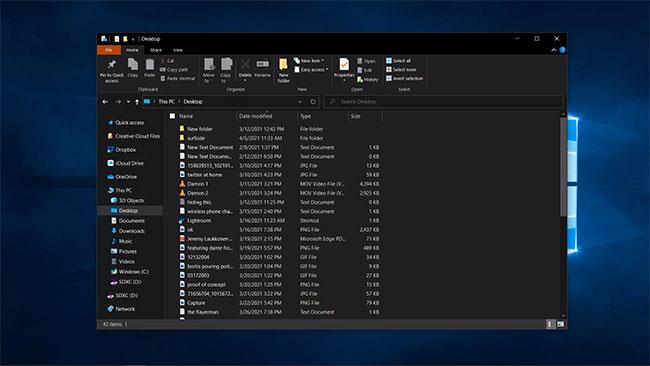
Skrifborðsmappan opnast í File Explorer
Óska þér velgengni!
Syslog Server er mikilvægur hluti af vopnabúr upplýsingatæknistjóra, sérstaklega þegar kemur að því að stjórna atburðaskrám á miðlægum stað.
Villa 524: Tími kom upp er Cloudflare-sérstakur HTTP stöðukóði sem gefur til kynna að tengingunni við netþjóninn hafi verið lokað vegna tímaleysis.
Villukóði 0x80070570 er algeng villuboð á tölvum, fartölvum og spjaldtölvum sem keyra Windows 10 stýrikerfið. Hins vegar birtist það einnig á tölvum sem keyra Windows 8.1, Windows 8, Windows 7 eða eldri.
Blue screen of death villa BSOD PAGE_FAULT_IN_NONPAGED_AREA eða STOP 0x00000050 er villa sem kemur oft upp eftir uppsetningu á vélbúnaðartæki, eða eftir uppsetningu eða uppfærslu á nýjum hugbúnaði og í sumum tilfellum er orsökin að villan er vegna skemmdrar NTFS skipting.
Innri villa í Video Scheduler er líka banvæn villa á bláum skjá, þessi villa kemur oft fram á Windows 10 og Windows 8.1. Þessi grein mun sýna þér nokkrar leiðir til að laga þessa villu.
Til að gera Windows 10 ræst hraðari og draga úr ræsingartíma eru hér að neðan skrefin sem þú þarft að fylgja til að fjarlægja Epic úr ræsingu Windows og koma í veg fyrir að Epic Launcher ræsist með Windows 10.
Þú ættir ekki að vista skrár á skjáborðinu. Það eru betri leiðir til að geyma tölvuskrár og halda skjáborðinu þínu snyrtilegu. Eftirfarandi grein mun sýna þér áhrifaríkari staði til að vista skrár á Windows 10.
Hver sem ástæðan er, stundum þarftu að stilla birtustig skjásins til að henta mismunandi birtuskilyrðum og tilgangi. Ef þú þarft að fylgjast með smáatriðum myndar eða horfa á kvikmynd þarftu að auka birtustigið. Aftur á móti gætirðu líka viljað lækka birtustigið til að vernda rafhlöðu fartölvunnar.
Vaknar tölvan þín af handahófi og birtist gluggi sem segir „Athuga að uppfærslum“? Venjulega er þetta vegna MoUSOCoreWorker.exe forritsins - Microsoft verkefni sem hjálpar til við að samræma uppsetningu á Windows uppfærslum.
Þessi grein útskýrir hvernig á að nota PuTTY flugstöðvargluggann á Windows, hvernig á að stilla PuTTY, hvernig á að búa til og vista stillingar og hvaða stillingarvalkostum á að breyta.








